把纸质文件扫描到win11电脑的方法 如何将纸质文件扫描到win11电脑上保存
更新时间:2023-04-12 08:59:28作者:xiaoliu
有时候因为工作需要,会把纸质文件保存到win11电脑上,我们可以使用打印机或扫描设备进行扫描,纸质文件扫描成电子档文件更方便传送分享,那么具体要怎么操作?下面和大家分享具体操作方法。
具体方法如下:
1、首先我们直接在桌面上双击打开“控制面板”。
2、打开之后将右上角查看方式改为“类别”,然后选择“硬件和声音”。
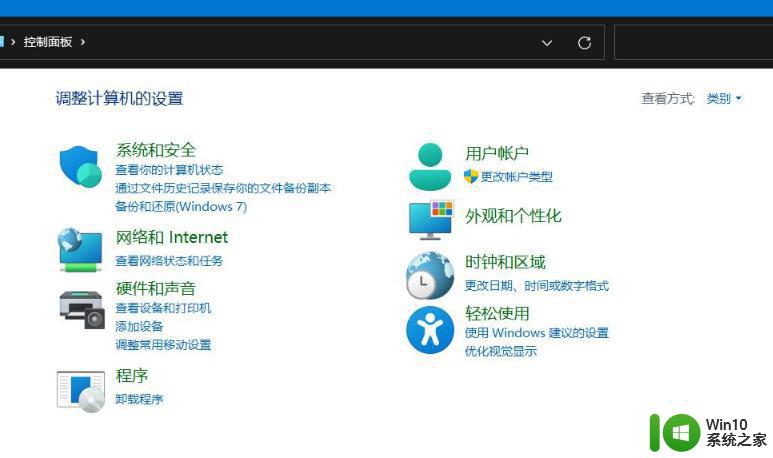
3、在硬件和声音中,我们可以找到并点击“设备和打印机”。

4、右键选中我们要使用的打印机,点击“开始扫描”。
5、接着会弹出新建扫描窗口,确认之后点击右下角的“扫描”。
6、扫描完成后会弹出结果对话框,点击“确定”再点击“下一步”即可。
根据上述教程设置,轻松把把纸质文件扫描到win11电脑保存,掌握这个方法对日常办公也有很大帮助。
把纸质文件扫描到win11电脑的方法 如何将纸质文件扫描到win11电脑上保存相关教程
- win11多功能打印机怎么扫描文件到电脑上 win11如何将文件扫描到电脑
- win11打印机怎么扫描 win11打印机如何扫描文件
- win11壁纸文件夹如何找到 win11壁纸保存位置在哪里
- win11打印机扫描怎么用 win11打印机扫描在哪里
- win11的壁纸保存在哪 win11自带壁纸在哪个文件夹
- win11壁纸文件在哪里 win11壁纸保存位置详细说明
- win11用不了扫描仪设备的解决方法 win11用不了扫描仪设备怎么回事
- win11电脑突然关机文件没保存解决方法 win11电脑突然关机文件没保存如何解决
- win11屏保文件夹位置 win11壁纸保存路径在哪里
- win11怎样添加打印机和扫描仪 Windows11添加打印机和扫描仪的方法步骤详解
- win11把桌面文件设置在d盘的方法 Win11如何将电脑桌面设置到D盘
- win11电脑桌面文件夹怎么改到d盘 Win11如何将桌面文件夹移动到D盘
- windows11无法找到网络适配器的驱动程序如何修复 Windows 11网络适配器驱动程序丢失怎么办
- win11通知区域始终显示所有图标设置方法 Windows11如何让通知区域始终显示所有图标
- win11自动修复提示无法修复你的电脑srttrail.txt如何解决 Win11自动修复提示srttrail.txt无法修复解决方法
- win11全新改版的记事本开始面向beta频道用户推送 win11记事本 beta频道
win11系统教程推荐
- 1 win11自动修复提示无法修复你的电脑srttrail.txt如何解决 Win11自动修复提示srttrail.txt无法修复解决方法
- 2 开启tpm还是显示不支持win11系统如何解决 如何在不支持Win11系统的设备上开启TPM功能
- 3 华硕笔记本升级win11错误代码0xC1900101或0x80070002的解决方法 华硕笔记本win11升级失败解决方法
- 4 win11玩游戏老是弹出输入法解决方法 Win11玩游戏输入法弹出怎么办
- 5 win11应用商店无法加载页面代码: 0x80131500如何解决 win11应用商店页面无法加载怎么办
- 6 win11电脑更新一直正在重新启动 Windows11更新导致重新启动问题解决方法
- 7 win11夜间模式无法开启 Win11夜间模式自动关闭
- 8 win11不能使用win10的explorer Win11 explorer.exe 应用程序错误解决步骤
- 9 Win11电脑出现错误powershell找不到mscoree.dll如何解决 Win11电脑powershell报错mscoree.dll缺失怎么办
- 10 Windows11无法连接共享打印机错误代码0x0000139f如何处理 Windows11共享打印机连接失败解决方法